Pridėti istorijos kontekstinį meniu sistemoje „Windows 10“.
Failų istorija yra labai naudinga „Windows 10“ funkcija. Tai leidžia jums sukurti svarbių duomenų, saugomų dokumentų, paveikslėlių, muzikos, vaizdo įrašų ir darbalaukio aplankuose, atsarginę kopiją. Galite nurodyti diską, kuriame planuojate saugoti atsarginę kopiją. Tai neleis prarasti duomenų, jei kas nors nutiktų. Šiame straipsnyje pamatysime, kaip pridėti failų istoriją į kontekstinį meniu sistemoje „Windows 10“, kad būtų galima greičiau pasiekti.
Skelbimas
„Windows 10“ yra su integruota atsarginių kopijų sistema, vadinama „Failų istorija“. Tai leidžia vartotojui sukurti jūsų kompiuteryje saugomų failų atsargines kopijas. Yra keletas šios funkcijos naudojimo atvejų. Pavyzdžiui, ji gali padėti perkelti failus iš seno kompiuterio į naują. Arba galite jį naudoti kurdami atsargines failų kopijas išoriniame keičiamame diske. Štai kaip jį įtraukti į kontekstinį meniu.
Lengviausias būdas įtraukti bet kurią juostelės komandą į kontekstinį meniu yra naudoti Winaero's
Kontekstinio meniu derintuvas. Jis turi paprastą naudoti sąsają ir leis jums pridėti bet kurią norimą komandą dešiniuoju pelės mygtuku spustelėkite meniu. Komanda vadinama „Windows. HistoryVaultRestore“. Žiūrėkite šią ekrano kopiją:
Norėdami įtraukti istoriją į kontekstinį meniu sistemoje „Windows 10“., atlikite šiuos veiksmus.
- parsisiųsti Kontekstinio meniu derintuvas.
- Kairėje pasirinkite komandą Istorija, kaip parodyta aukščiau.
- Dešinėje pasirinkite „Aplankas“.
- Dukart spustelėkite kairėje esantį elementą Istorija. Jis bus įtrauktas į aplanko kontekstinį meniu. Žiūrėkite ekrano kopiją:
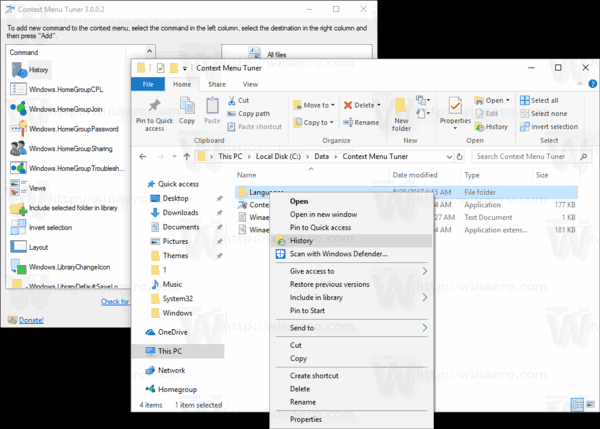
- Pakartokite šiuos veiksmus naudodami Diską, visus failus ir darbalaukį,
Jei norite tai daryti rankiniu būdu, patys redaguodami registrą, skaitykite toliau.
Pridėkite istorijos kontekstinį meniu sistemoje „Windows 10“ su registro koregavimu
Čia yra *.reg failo, kurį reikia taikyti, turinys.
„Windows“ registro rengyklės versija 5.00 [HKEY_CLASSES_ROOT\AllFilesystemObjects\shell\Windows. HistoryVaultRestore] "CommandStateHandler"="{3756e7f5-e514-4776-a32b-eb24bc1efe7a}" "Description"="@shell32.dll,-37383" "Icon"="imageres.dll,-5353" "ImpliedSelectionModel"=dword: 00000001. "MUIVerb"="@shell32.dll,-37382" [HKEY_CLASSES_ROOT\AllFilesystemObjects\shell\Windows. HistoryVaultRestore\command] @=hex (2):25,00,53,00,79,00,73,00,74,00,65,00,6d, 00,52,00,6f, 00,6f, 00,74,00 ,25,\ 00,5c, 00,53,00,79,00,73,00,74,00,65,00,6d, 00,33,00,32,00,5c, 00,46,00,69,00, \ 6c, 00,65,00,48,00,69,00,73,00,74,00,6f, 00,72,00,79,00,2e, 00,65,00,78,00,65, \ 00,20,00,22,00,25,00,31,00,22,00,00,00 [HKEY_CLASSES_ROOT\Directory\Background\shell\Windows. HistoryVaultRestore] "CommandStateHandler"="{3756e7f5-e514-4776-a32b-eb24bc1efe7a}" "Description"="@shell32.dll,-37383" "Icon"="imageres.dll,-5353" "ImpliedSelectionModel"=dword: 00000001. "MUIVerb"="@shell32.dll,-37382" [HKEY_CLASSES_ROOT\Directory\Background\shell\Windows. HistoryVaultRestore\command] @=hex (2):25,00,53,00,79,00,73,00,74,00,65,00,6d, 00,52,00,6f, 00,6f, 00,74,00 ,25,\ 00,5c, 00,53,00,79,00,73,00,74,00,65,00,6d, 00,33,00,32,00,5c, 00,46,00,69,00, \ 6c, 00,65,00,48,00,69,00,73,00,74,00,6f, 00,72,00,79,00,2e, 00,65,00,78,00,65, \ 00,20,00,22,00,25,00,31,00,22,00,00,00
Paleiskite Notepad. Nukopijuokite ir įklijuokite aukščiau esantį tekstą į naują dokumentą.
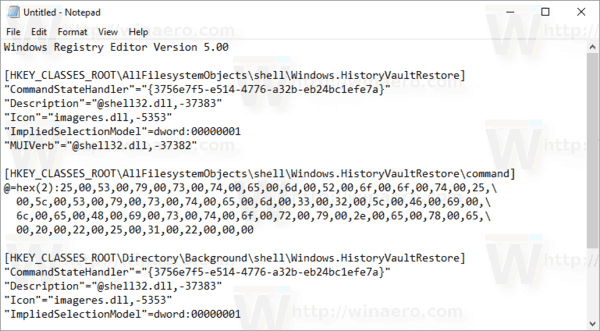
Užrašų knygelėje paspauskite Ctrl + S arba paleiskite meniu elementą Failas – Išsaugoti. Tai atvers dialogo langą Įrašyti.
Ten įveskite arba nukopijuokite ir įklijuokite šį pavadinimą „History.reg“, įskaitant kabutes. Dvigubos kabutės yra svarbios siekiant užtikrinti, kad failas gaus plėtinį „*.reg“, o ne *.reg.txt. Failą galite išsaugoti bet kurioje norimoje vietoje, pavyzdžiui, galite įdėti jį į darbalaukio aplanką.
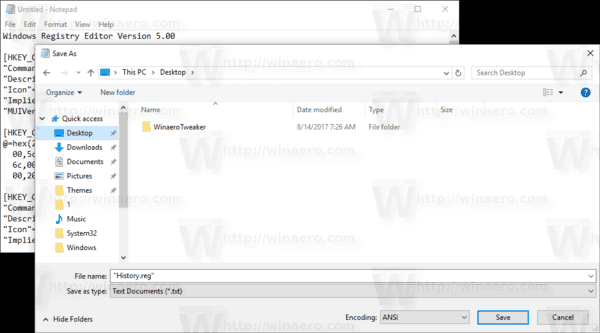
Dabar dukart spustelėkite failą History.reg, kurį sukūrėte. Patvirtinkite UAC raginimą ir spustelėkite Taip, kad sujungtumėte jį su registru.
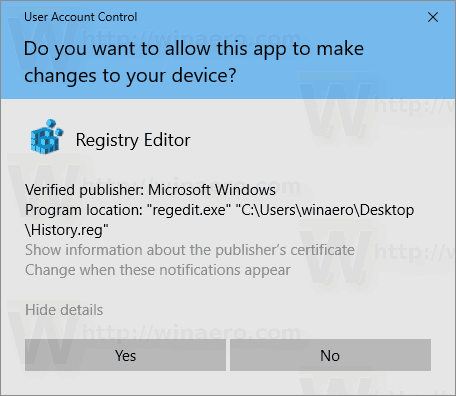
Komanda iškart pasirodys kontekstiniame meniu.
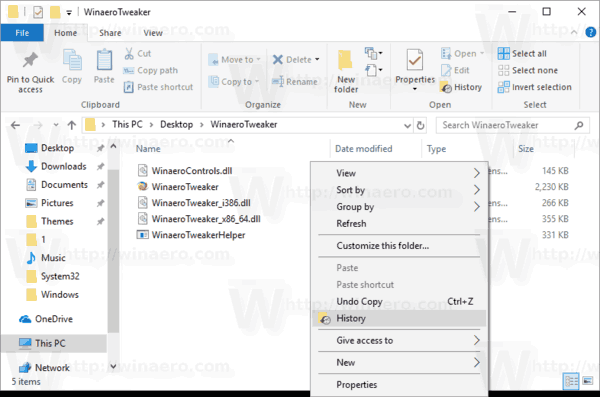
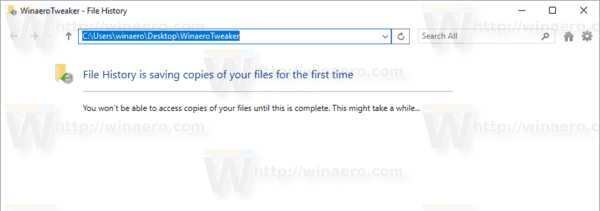
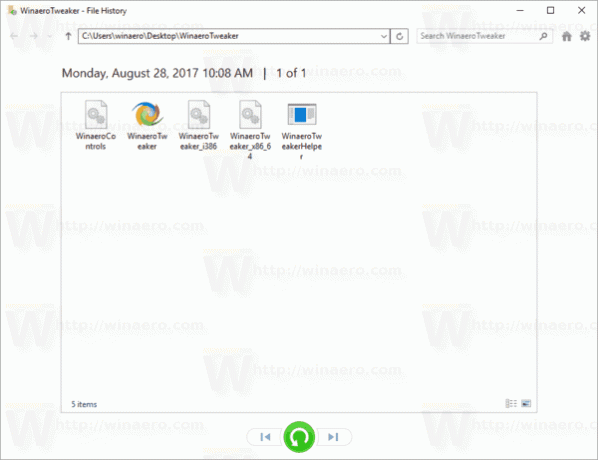
Kad sutaupytumėte jūsų laiką, sukūriau paruoštus naudoti registro failus. Juos galite parsisiųsti čia:
Atsisiųsti registro failus
Anuliavimo failas yra įtrauktas, todėl galite visiškai išvengti neautomatinio registro redagavimo.
Jei norite sužinoti, kaip veikia keitimas, skaitykite šį straipsnį:
Kaip pridėti bet kurią juostelės komandą į dešiniojo spustelėjimo meniu sistemoje „Windows 10“.
Tai puikiai paaiškina šio triuko magiją.
Viskas.


